Wie kann ich die Liste der Teilnehmer von Outlook-Meetings kopieren?
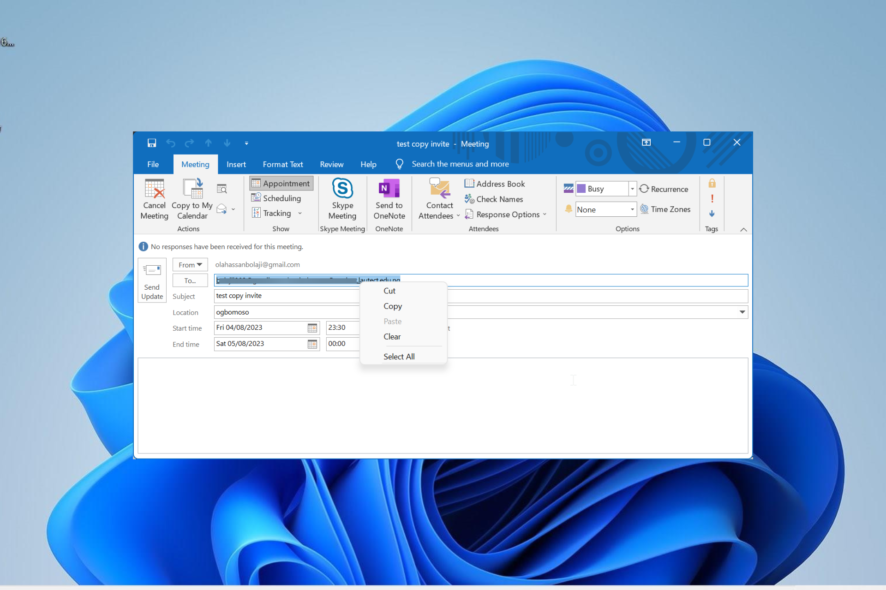
Das Versenden von Besprechungsanfragen an Personen in Outlook ist so einfach, wie es nur geht. Es ermöglicht Ihnen, die Antworten der Teilnehmer zu überwachen, neben anderen Vorteilen.
Aber was passiert, wenn Sie die Liste der Teilnehmer von einem Outlook-Meeting in ein anderes kopieren müssen, um eine neue Einladung zu senden? Nun, das ist sehr einfach, und wir zeigen Ihnen, wie Sie es in diesem detaillierten Leitfaden tun können.
Wie exportiere ich Meeting-Teilnehmer nach Excel?
Das Exportieren von Meeting-Teilnehmern nach Excel ist ziemlich einfach und direkt, da Sie nur die E-Mail-Adressen und den Antwortstatus der Eingeladenen kopieren und einfügen müssen.
Allerdings müssen Sie sie dennoch filtern und sortieren. Wir werden all dies im nächsten Abschnitt dieses Leitfadens erklären.
Wie kopiere ich die Teilnehmerliste aus einem Team-Meeting?
1. Rechtsklick zum Kopieren
- Starten Sie Outlook und klicken Sie auf das Kalender-Symbol im linken Bereich.
- Klicken Sie auf das Datum des Meetings, von dem Sie die Teilnehmer kopieren möchten, im Kalender, und doppelklicken Sie auf die Meeting-Einladung auf der rechten Seite des Fensters.
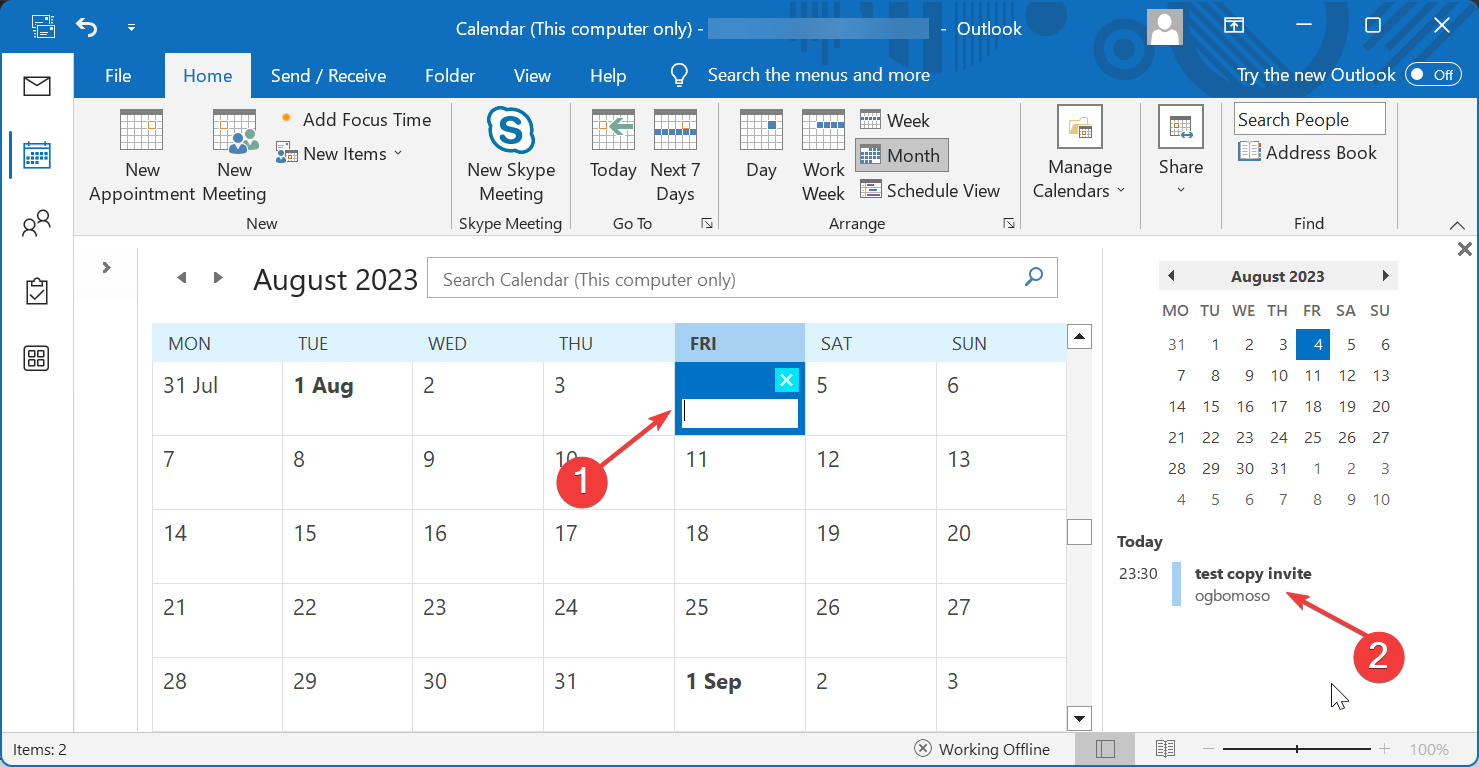
- Klicken Sie nun auf das An-Feld im neu geöffneten Meeting-Fenster.
- Drücken Sie die Strg-Taste + A, um alle Teilnehmer auszuwählen, und machen Sie einen Rechtsklick auf das Feld.
- Wählen Sie schließlich die Option Kopieren und fügen Sie die Teilnehmer in das neue Meeting ein, wo Sie sie benötigen.
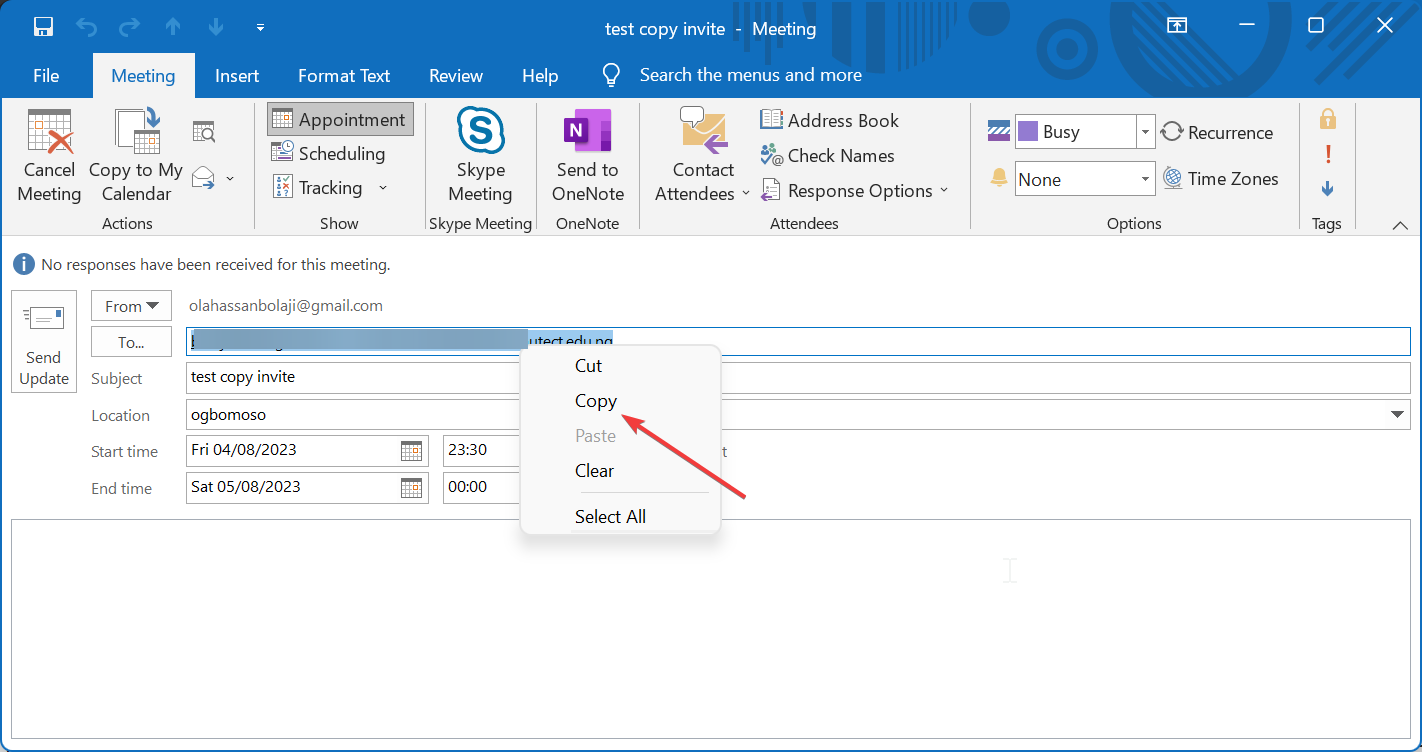
Wenn Sie nur die Liste der Meeting-Teilnehmer aus einer Outlook-Meeting-Einladung ohne deren Antworten kopieren möchten, können Sie das einfach tun, indem Sie mit der rechten Maustaste auf das An-Feld klicken und es in die Meeting-Anfragen einfügen.
2. Verwenden Sie Status in die Zwischenablage kopieren
- Starten Sie Outlook und öffnen Sie das ursprüngliche Meeting, aus dem Sie die Eingeladenen kopieren möchten.
- Klicken Sie auf die Schaltfläche Status.
- Wählen Sie nun Status in die Zwischenablage kopieren.
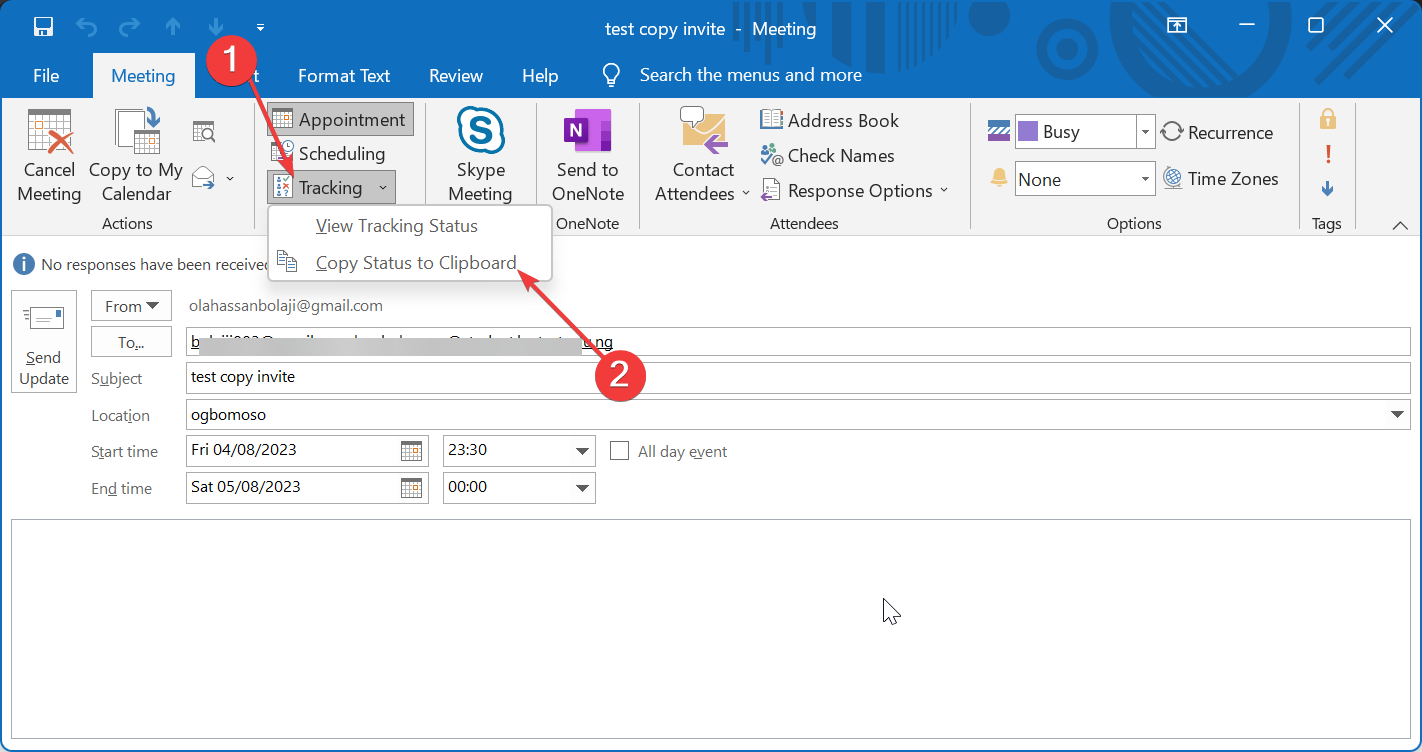
- Starten Sie Excel und erstellen Sie ein neues Arbeitsblatt.
- Wählen Sie als Nächstes die A1-Zelle aus und drücken Sie die Strg-Taste + V, um die Teilnehmer und ihre Antworten einzufügen.
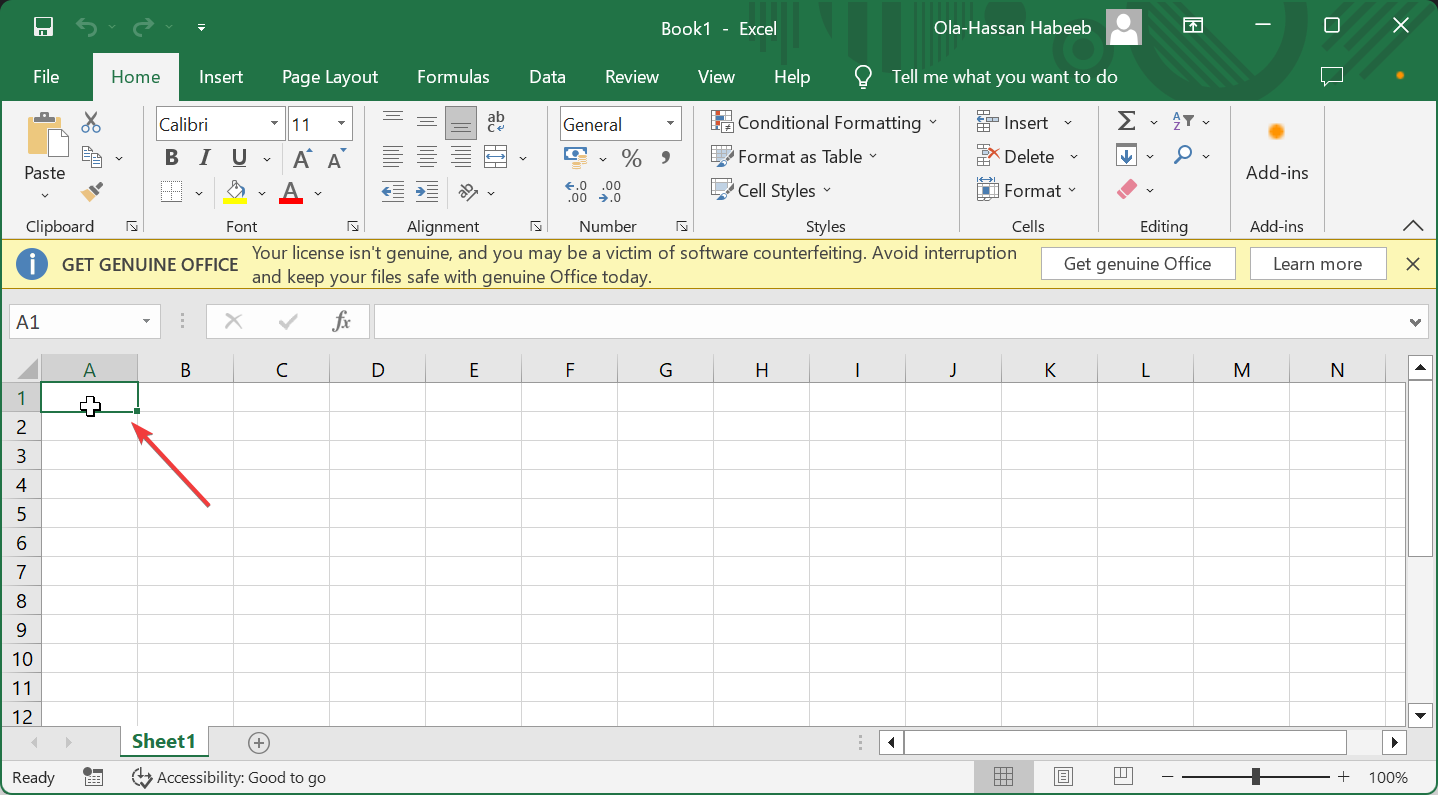
- Klicken Sie von hier aus auf die Registerkarte Daten oben.
- Klicken Sie auf Filter, gefolgt vom nach unten zeigenden Pfeil neben Antwort.
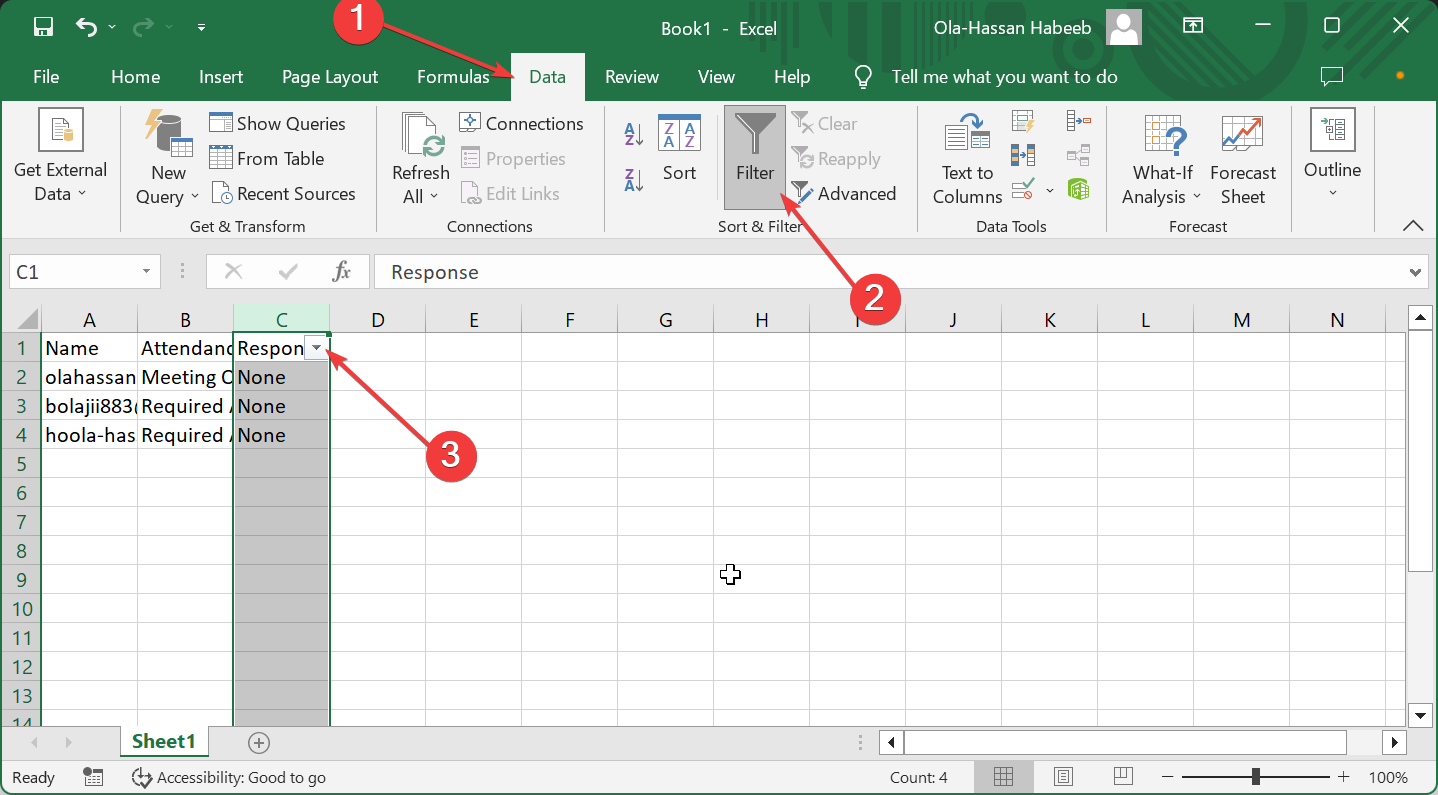
- Wählen Sie den Parameter aus, mit dem Sie aus den Antworten filtern möchten (akzeptiert, abgelehnt oder keine Antwort), und klicken Sie auf OK. Jetzt sollten nur noch die gefilterten Teilnehmer übrig bleiben.
- Schließlich kopieren Sie die Teilnehmer und fügen Sie sie in die Meeting-Einladung ein, für die Sie sie in Outlook benötigen.
Wenn Sie die Teilnehmer basierend auf ihren Antworten kopieren müssen, ist dies die Methode, die Sie verwenden sollten. Damit können Sie die Meeting-Teilnehmer sehen, um die Follow-up-E-Mail weiterzuleiten, bevor Sie sie senden.
3. Kopiere mit Outlook VBA
- Starten Sie Outlook und drücken Sie die Alt-Taste + F11, um den VBA-Editor zu öffnen.
- Klicken Sie oben auf Einfügen und wählen Sie Modul.
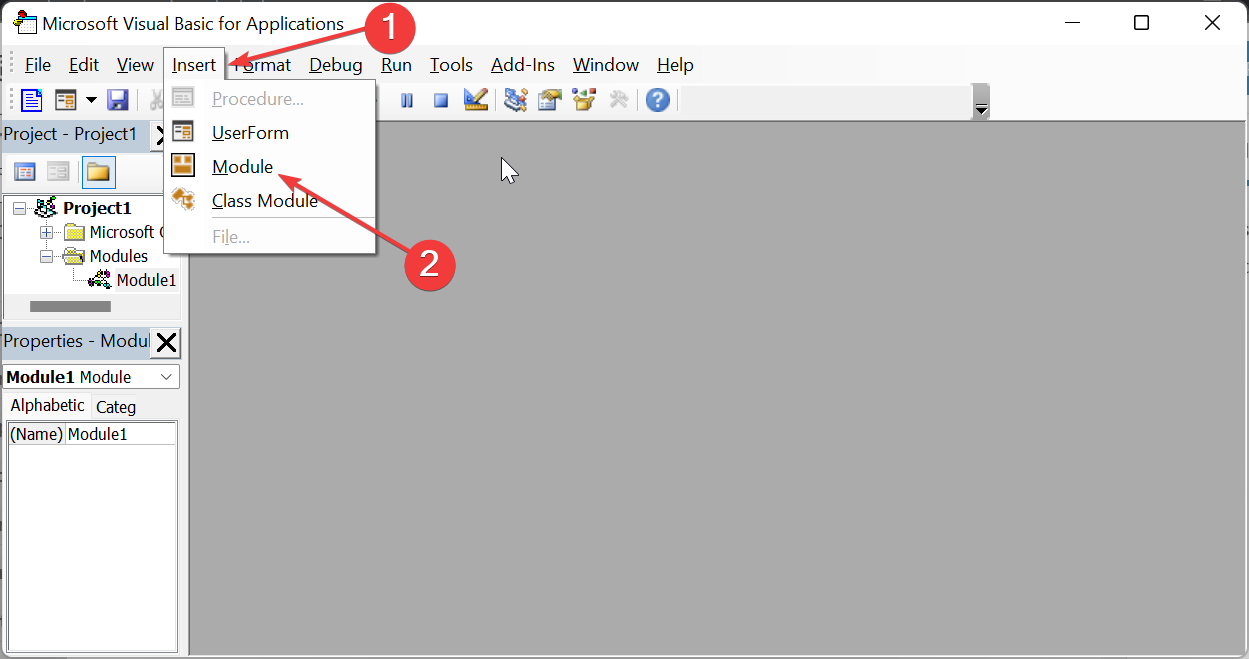
-
Kopieren Sie jetzt den folgenden Code und fügen Sie ihn dort ein:
Sub CopySpecificAttendees() Dim olSel As Selection Dim olItem As AppointmentItem Dim olAttendees As Recipients Dim obj As Object Dim strAddrs As String Dim DataObj As MSForms.DataObject Set DataObj = New MSForms.DataObject Set olSel = Outlook.Application.ActiveExplorer.Selection Set olItem = olSel.Item(1) Set olAttendees = olItem.Recipients For Each obj In olAttendees 'Um die Teilnehmer zu kopieren, die die Meeting-Anfrage akzeptiert haben If obj.MeetingResponseStatus = olResponseAccepted Then 'Um zu kopieren, wer abgelehnt hat - "If olAttendee.MeetingResponseStatus = olResponseDeclined Then" 'Um zu kopieren, wer nicht geantwortet hat - "If olAttendee.MeetingResponseStatus = olResponseNone" strAddrs = strAddrs & ";" & obj.Address DataObj.SetText strAddrs DataObj.PutInClipboard End If Next End Sub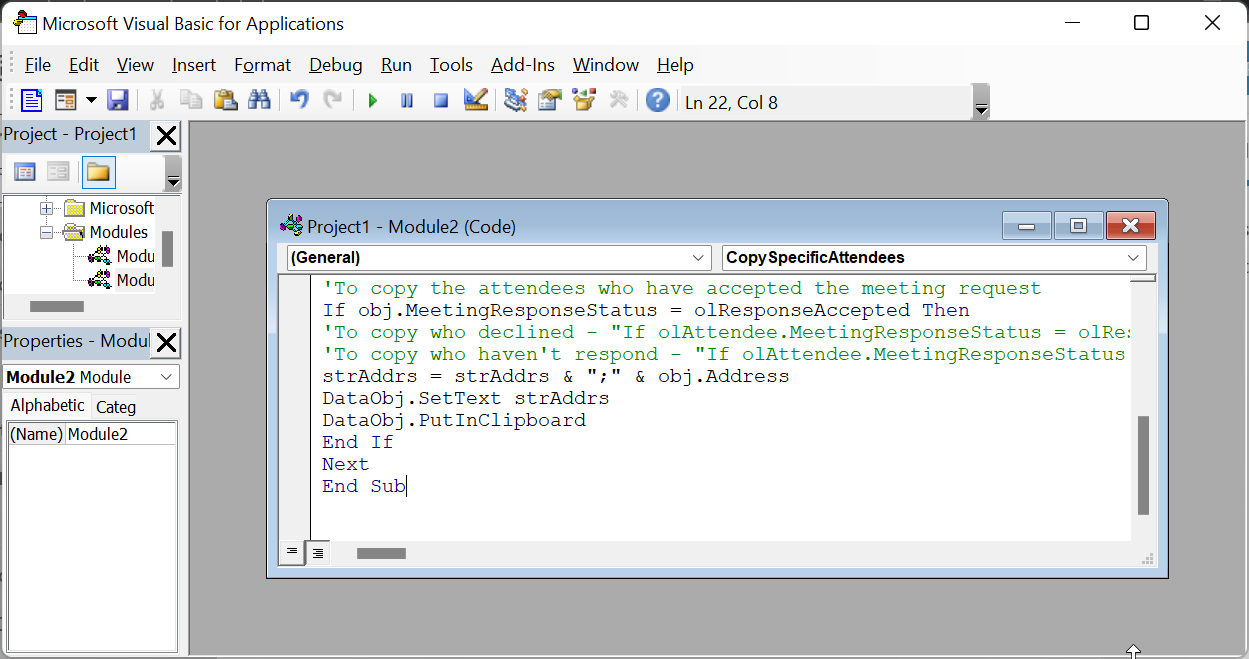
- Kehren Sie dann zum Outlook-Fenster zurück und klicken Sie auf die Datei-Registerkarte.
- Wählen Sie als Nächstes Optionen im linken Bereich.
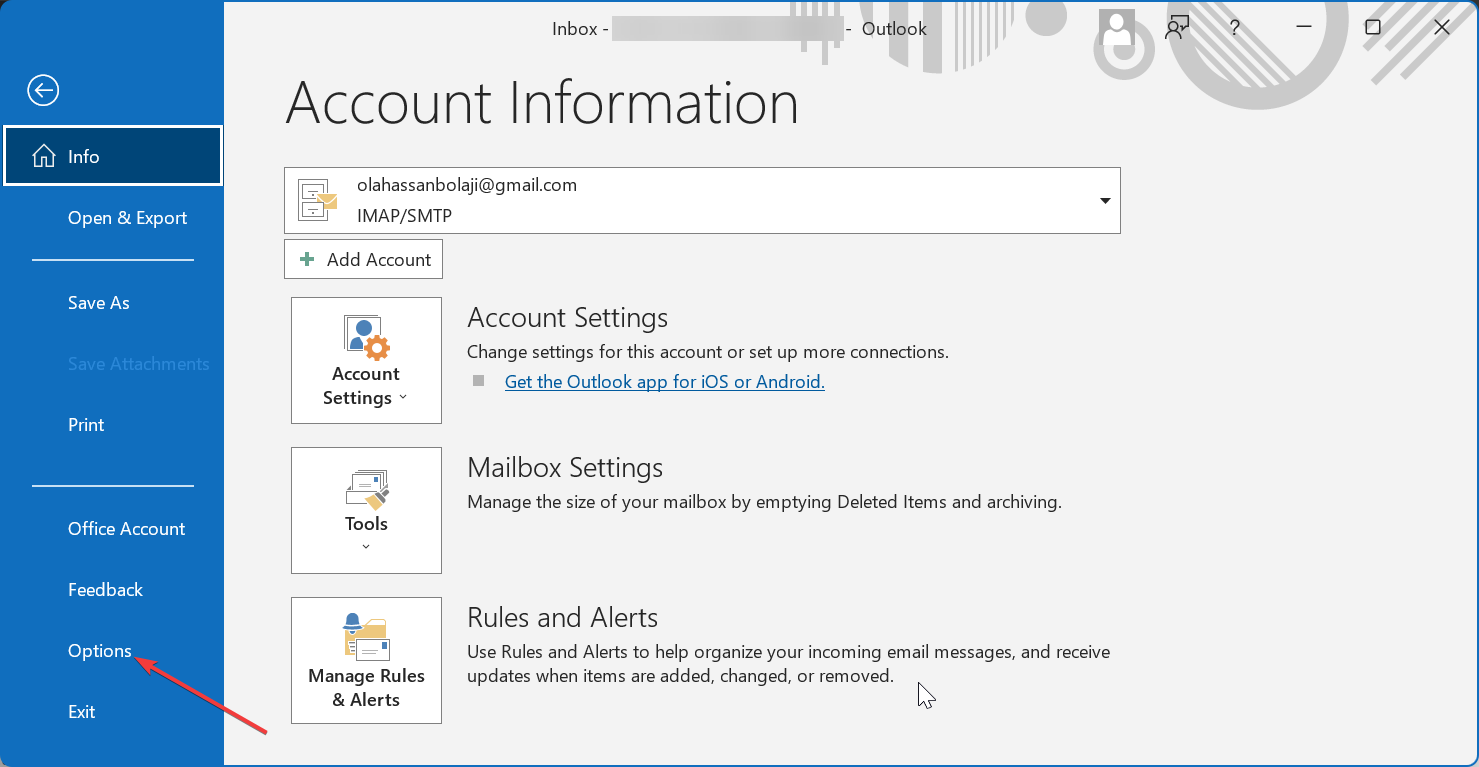
- Klicken Sie auf Schnellzugriffsleiste.
- Klicken Sie von hier aus auf das Dropdown-Menü Befehle auswählen von und wählen Sie Makros.
- Wählen Sie das Makro aus.
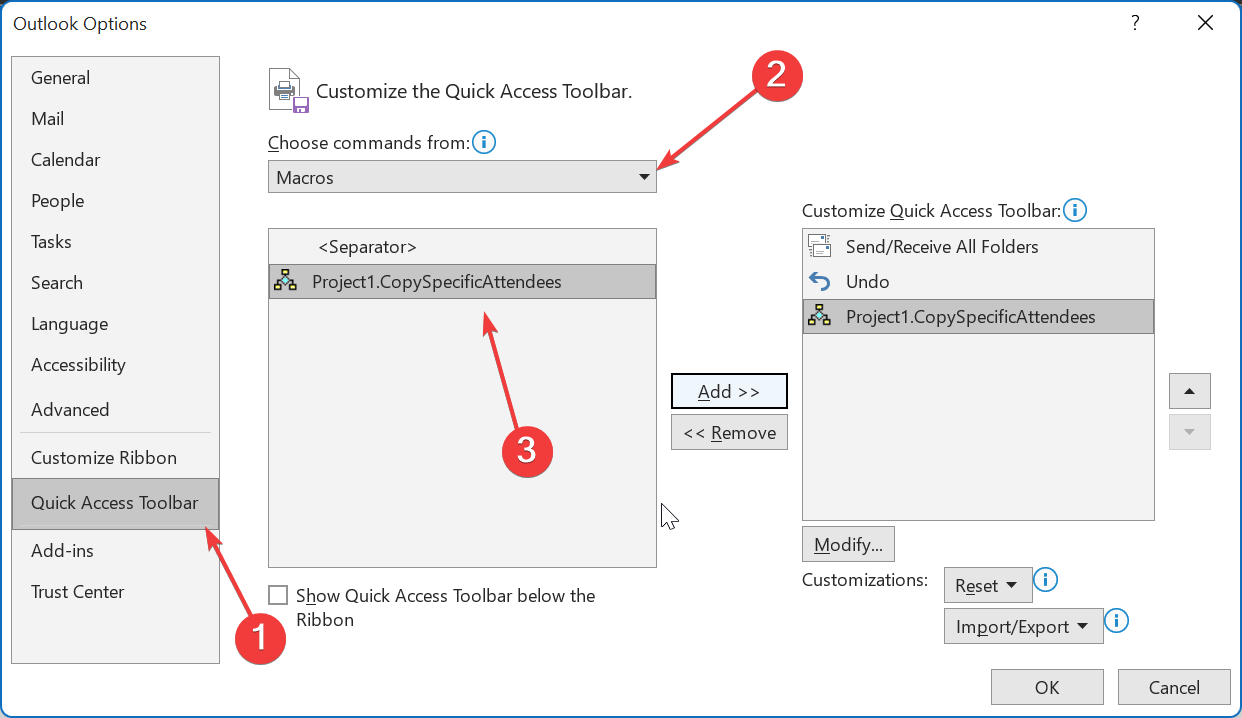
- Klicken Sie auf die Schaltfläche Hinzufügen.
- Klicken Sie als Nächstes auf die Schaltfläche OK, um es hinzuzufügen.
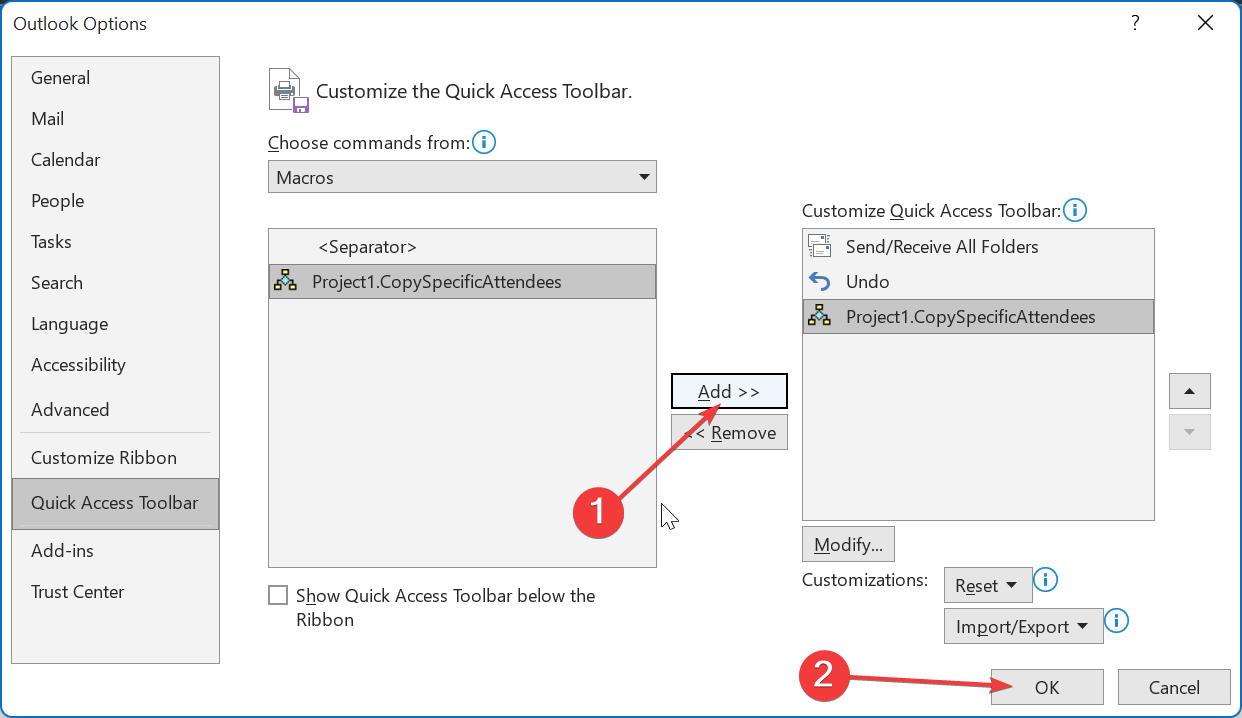
- Gehen Sie nun zu Ihrem Kalender und klicken Sie auf das Meeting, um Teilnehmer zu kopieren.
- Klicken Sie auf das Makro-Symbol oben. Dies wird Ihnen helfen, die Besprechungsdetails zu kopieren.
- Erstellen Sie schließlich die neue Meeting-Anfrage, klicken Sie auf das An-Feld und drücken Sie Strg + V. Die Teilnehmer werden dort automatisch eingefügt.
Wenn Sie eine automatisierte Methode wünschen, um Teilnehmer aus Ihren Outlook-Meeting-Einladungen zu kopieren, ist dies die Lösung, auf die Sie zurückgreifen können. Sie können das erstellte Makro jederzeit verwenden, um die Meeting-Details und Teilnehmer zu kopieren.
Wie man die Teilnehmerliste in Outlook druckt
- Gehen Sie zu Ihrem Kalender in Outlook und öffnen Sie die Meeting-Einladung, aus der Sie Teilnehmer drucken möchten.
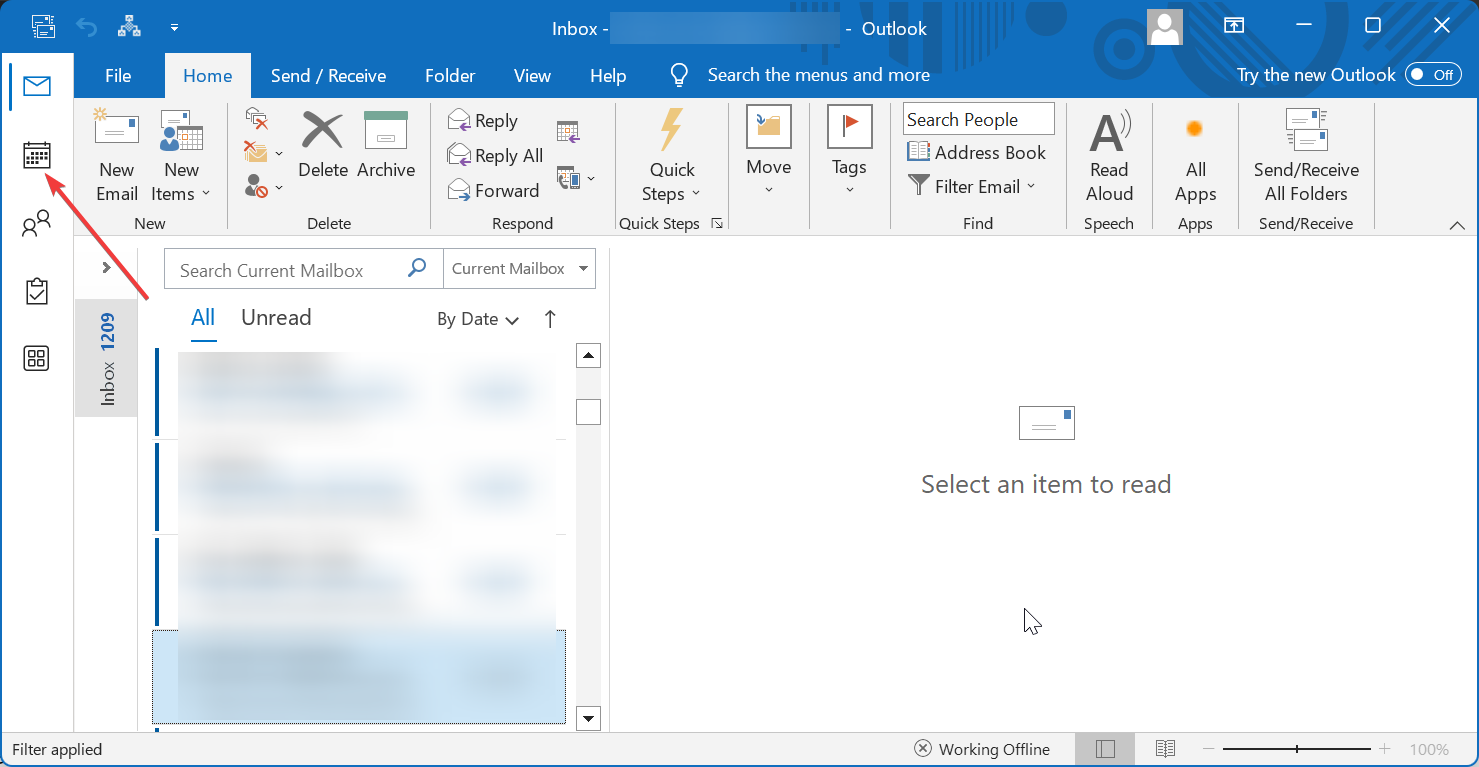
- Klicken Sie jetzt auf Status im Meeting-Bereich.
- Wählen Sie Status in die Zwischenablage kopieren aus dem Kontextmenü.
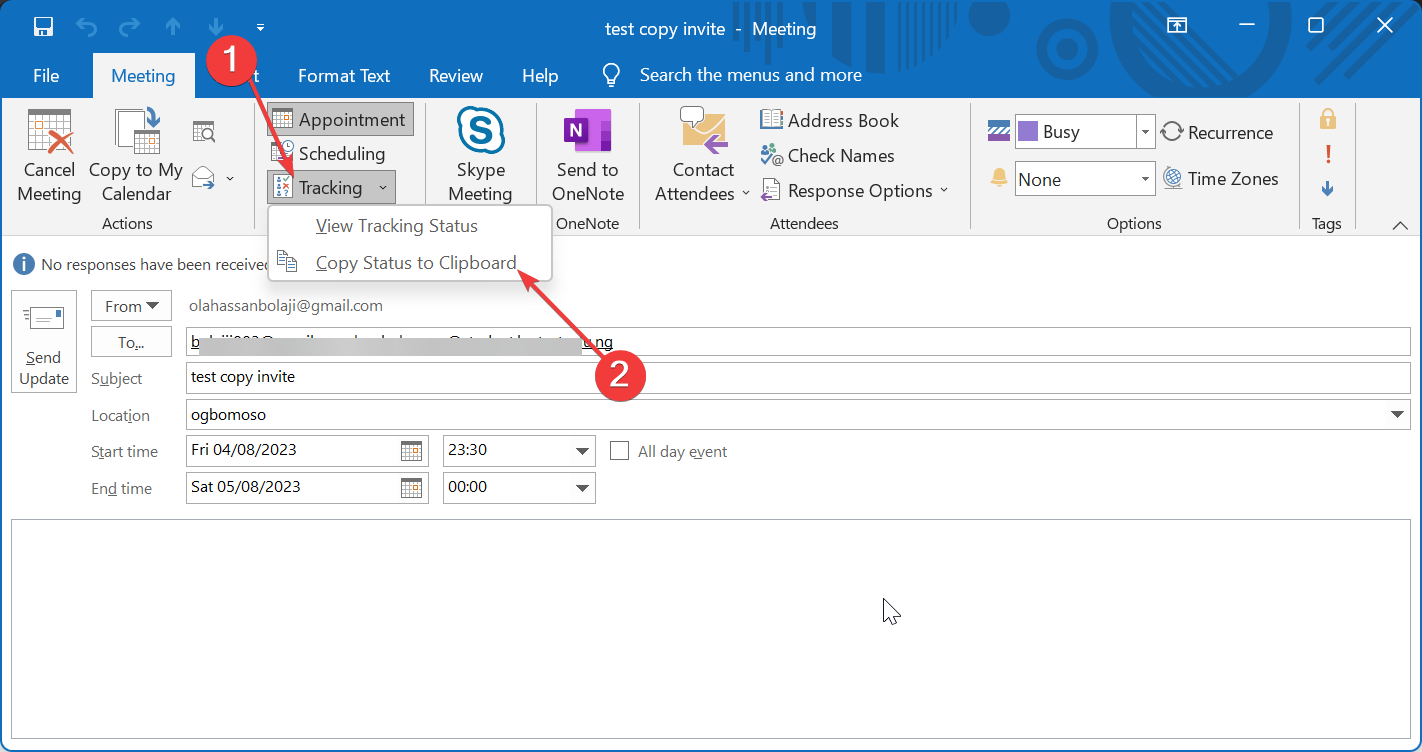
- Öffnen Sie als Nächstes ein neues Word-Dokument und fügen Sie die Liste der Teilnehmer dort ein.
- Schließlich drücken Sie Strg + P, um zu drucken.
Wenn Sie jemals die Notwendigkeit haben sollten, Ihre Besprechungsdetails, einschließlich der Teilnehmer und Antworten, zu drucken, helfen Ihnen die obigen Schritte, die Aufgabe zu erledigen.
Wir sind am Ende dieses detaillierten Leitfadens angekommen, wie man Meeting-Teilnehmer in Outlook vollständig in eine neue Anfrage kopiert. Mit den oben genannten Optionen können Sie alle Teilnehmer in einer bestimmten Meeting-Anfrage kopieren oder sie basierend auf ihren Antworten auswählen.
Dies wird besonders nützlich sein, wenn Sie jemals Ihre Meeting-Einladung als Erinnerung an eine bestimmte Gruppe von Personen weiterleiten müssen.
Sie sollten also keine Probleme mit Ihrer Terminplanung und Erinnerung in Outlook haben, basierend auf den bereitgestellten Informationen.













